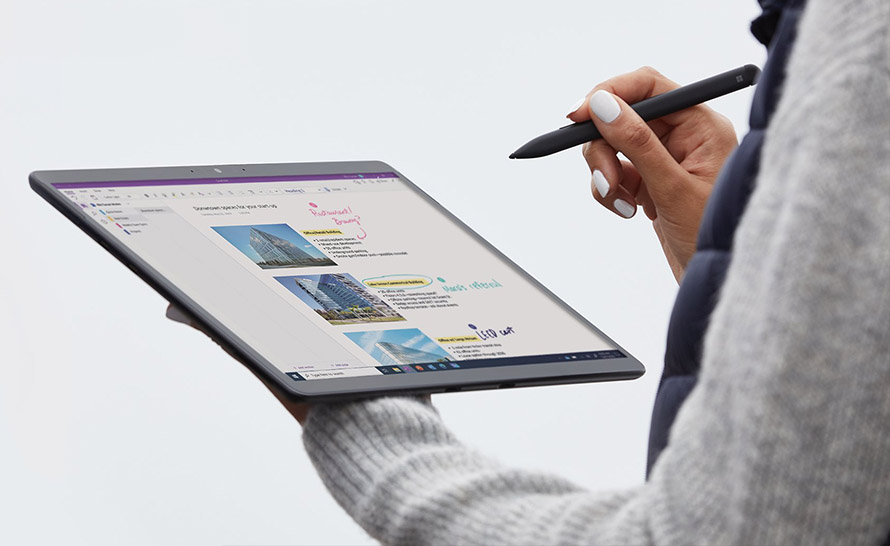Użytkownicy pakietu Microsoft 365 w Beta Channel mogą już testować nowy gest dotykowy w OneNote na Windows. Umożliwia on zaznaczenie wielu fragmentów pisma i rysunku odręcznego w dokumencie bez potrzeby korzystania z lassa.
Microsoft słyszał od wielu użytkowników, że zaznaczanie obszaru pisma odręcznego i rysunków, zwłaszcza za pomocą narzędzia zaznaczania lassem, może być niewygodne. I tu na scenę wkracza nowy gest zaznaczania poprzez wielokrotne stuknięcie ("Ink Selection multi-tap gesture"). Możesz go wykonać palcem, piórem dotykowym albo myszką, aby rozszerzyć obszar zaznaczenia – od słowa, poprzez całą linijkę, cały akapit, aż do całej strony. Nie ma potrzeby rysowania lassem wokół obszaru do zaznaczenia.
Jak to działa? Otwórz stronę, która zawiera tekst lub rysunki wprowadzone odręcznie. Stuknij najpierw pierwszy element za pomocą dotyku, pióra lub myszy, a następnie stukaj dalej, aby rozszerzyć zaznaczenie kolejno na linijkę, akapit i stronę. Możesz oczywiście stuknąć tylko raz albo dwa razy, aby zatrzymać się na pożądanym fragmencie.
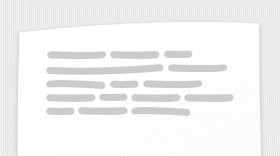
Aby wyczyścić (usunąć) zaznaczenie, stuknij gdziekolwiek poza zaznaczonym obszarem. W niektórych przypadkach po pierwszym stuknięciu może zaznaczyć się pojedynczy element wprowadzony odręcznie (pociągnięcie) zamiast słowa. W takim scenariuszu progresja stuknięć będzie prowadzić od elementów, poprzez zawartość odręczną widoczną na stronie, po całą stronę. Zakreślenia i rysunki są zaznaczane jako elementy odręczne i podlegają tej samej kolejności zaznaczania poprzez stuknięcia.
Ten nowy gest dotykowy jest już dostępny w OneNote dla Microsoft 365 Insiderów w Beta Channel (Version 2402, Build 17304.20000) na Windows 10 i Windows 11. Nie jest natomiast dostępny w aplikacji "OneNote for Windows 10".
Sprawdź również inne przydatne sposoby edycji dotykiem/piórem: